Fra manus til e-bok: Lage EPUB-bøker
Fra Word til EPUB med Calibre.
Det finnes mange firmaer som påtar seg å lage EPUB-bøker, men du kan enkelt gjøre det selv. Jeg valgte Calibre og Adobe Digital Editions for å lage en EPUB-bok og lese den. Dette er populære programmer som du kan laste ned gratis, men doner gjerne noen kroner til Calibre for jobben de gjør.
Calibre kan konvertere mellom mange forskjellige formater, blant annet fra Word til EPUB. Det har også et innebygd redigeringsprogram for e-bøker i formatene EPUB og AZW3 (Kindle), der du i tillegg kan sjekke bøkene for feil.
Adobe Digital Editions er en e-bokleser. Hvis du ikke allerede har en Adobe-ID, må du registrere en når du laster ned Adobe Digital Editions. Det går kjapt.
Klargjør teksten i Word:
Gjør det enkelt og ufancy. E-boklesere bruker sine egne standardformater, og komplekse formateringer i Word blir ikke konvertert riktig. Sidetall ignoreres, det samme gjør topp- og bunntekster. Fet og kursiv tekst kan brukes. Velg en vanlig brukt skrifttype.
Noen tips:
Sett inn en innholdsfortegnelse for å gjøre det enkelt for brukeren å navigere i boken. Du kan bruke Words innebygde funksjon til å generere innholdsfortegnelsen. Se veiledningen på Microsofts Kundestøtte hvis du trenger instruksjoner. Sidetallene forsvinner under konverteringen til EPUB, og det blir satt inn lenker fra innholdsfortegnelsen til de respektive kapitlene.
Sett inn sideskift etter hvert kapittel for å gjøre det lettere å lese boken. Bruk CTRL+ENTER til å sette inn et hardt sideskift.
Ikke bruk TAB-tasten til å rykke inn avsnitt. Bruk i stedet avsnittsfunksjonen (høyreklikk og velg Avsnitt) til å rykke inn den første linjen i avsnitt, for eksempel med 0,75 cm. Da er du trygg på at innrykkene blir slik du vil, uansett hvilket konverteringsprogram du velger.
Sett inn bilder via Sett inn-menyen, ikke ved å kopiere og lime inn fra et annet program.
Les formateringstipsene for Kindle hvis du skal publisere bøker i Kindle Store.
Konverter boken i Calibre:
Dette er hovedskjermbildet i Calibre:

1. Start med å velge Innstillinger helt til høyre på menylinjen. Klikk på Valg for utdata i dialogboksen som åpnes. I den neste dialogboksen velger du EPUB Utdata og krysser av for Behold omslags- og aspektområdet. Hvis du ikke gjør dette, vil ikke omslagsbildet skaleres proporsjonalt, men vises forvrengt i e-boklesere. Mer om det litt senere. Klikk på Apply-knappen.

2. Hent boken ved å klikke på Legg til bøker på menylinjen og velge boken. Den blir lagt til i boklisten i Calibre.
3. Merk boken i listen, og klikk på Konverter bøker. I konverteringsdialogboksen fyller du ut nødvendige opplysninger om forfatter, forlegger og tagger (nøkkelord som brukerne søker etter) og velger et omslagsbilde. Klikk på OK når du er ferdig. Slik ser min dialogboks ut:

Du kommer tilbake til hovedskjermbildet og ser boken til høyre.

4. Klikk på EPUB under boken for å vise den i Calibres e-bokleser. Hvis du ikke endrer innstillingene som forklart ovenfor, vil omslagsbildet se forvrengt ut:
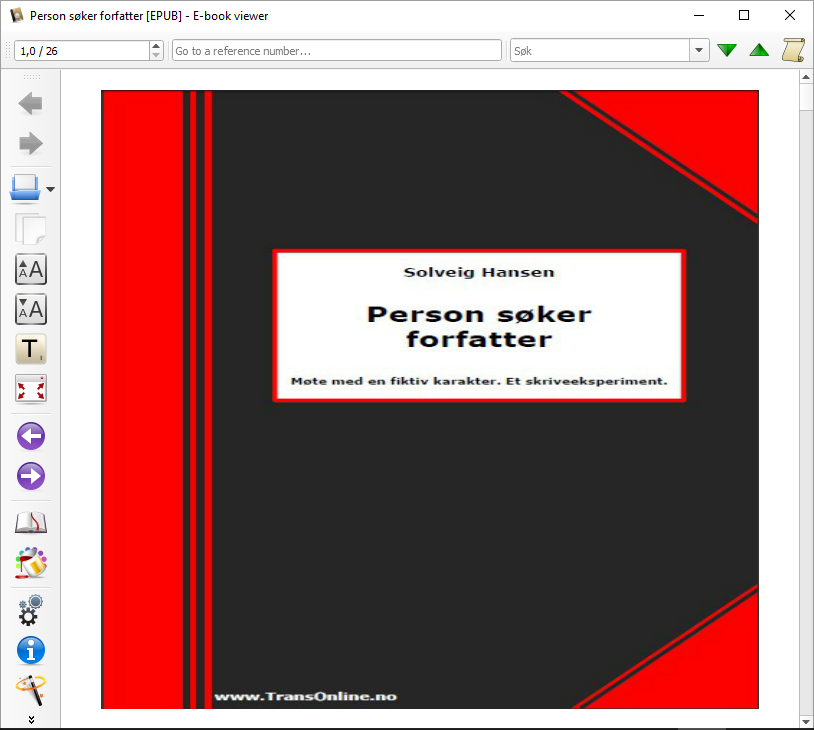
Slik skal det se ut:

5. Til slutt lagrer du EPUB-boken. Klikk på pilen ved siden av Lagre til disk på menylinjen, og velg et lagringsalternativ, for eksempel Lagre kun EPUB format til disken.
Hvis du er kjent med CSS og HTML, kan du redigere e-boken under Rediger bok. Her kan du også sjekke om det finnes konverteringsfeil.
Det er alt. Slik ser forordsiden min ut i Adobe Digital Editions:

Last ned e-boken hvis du vil:
Blogginnlegg i serien “Fra manus til e-bok”:
Innledning
ISBN-nummer
Skrivekurs
Lage EPUB-bøker (dette innlegget)
PDF med pdfFactory
Lage e-bokomslag i Word
Selge e-bøker fra eget nettsted med PayPal
Selge e-bøker via Kindle Store – publisering
Selge e-bøker via Kindle Store – formatering




Hva mener du?